Dernier guide : Comment changer de sonnerie sur votre téléphone [Android et iPhone]
Sep 28, 2025 • Déposé à: Gestion des Données du Téléphone • Des solutions éprouvées
Si vous aimez personnaliser votre téléphone pour qu'il vous ressemble, vous avez probablement envisagé de changer de sonnerie. Qu'il s'agisse d'une chanson accrocheuse ou d'un son personnalisé, changer de sonnerie peut être amusant pour donner à votre téléphone un son différent de celui des autres.
C'est dans cette optique que nous avons conçu ce guide. Nous allons vous expliquer étape par étape comment changer de sonnerie pour les appareils Android et iPhone. Quel que soit votre téléphone, vous êtes pris en compte.
Poursuivez votre lecture pour apprendre à modifier votre sonnerie et à rendre votre téléphone unique.
- Partie 1 : Comment changer la sonnerie des SMS sur votre téléphone
- Partie 2 : Comment modifier facilement la sonnerie des appels
- Partie 3:Comment modifier le son de l'alarme de votre téléphone
- Partie 4 : Comment personnaliser une sonnerie

Partie 1 : Comment changer la sonnerie des SMS sur votre téléphone
Tout d'abord, vous pouvez modifier la sonnerie de votre notification de SMS. C'est pratique si vous en avez assez d'entendre la même tonalité ennuyeuse à chaque fois que vous recevez un message. En fait, la personnalisation des tonalités de notification de SMS peut rendre votre expérience de la messagerie plus agréable et plus personnalisée.
Voici comment modifier la sonnerie de vos SMS.
Pour les utilisateurs d'Android :
- Etape 1: Ouvrez les "Paramètres" de votre appareil Android et recherchez "Sons et vibrations"
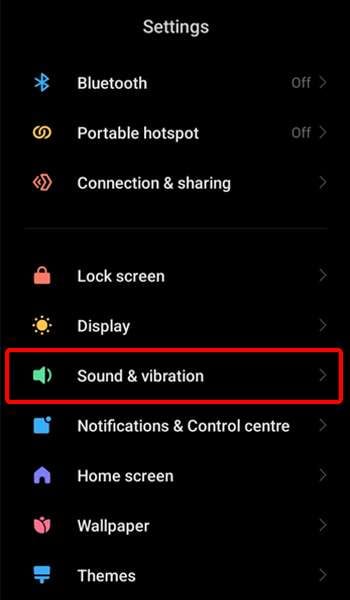
- Etape 2: Appuyez sur l'option "Notification".
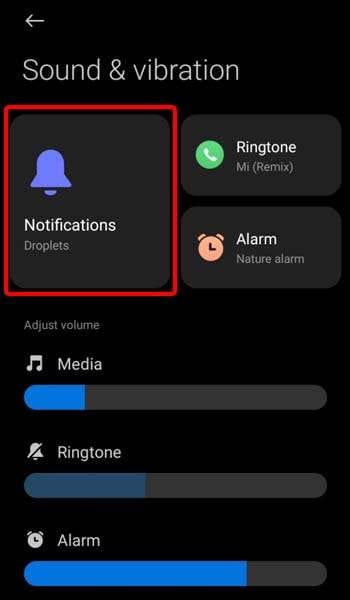
- Etape 3: Choisissez une nouvelle tonalité de texte dans la liste, puis réglez-la sur "Messages texte".
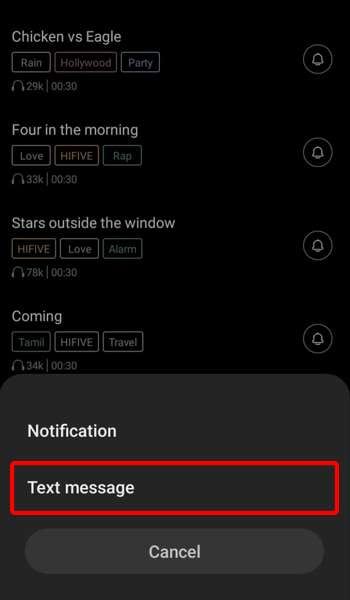
- Etape 4: Enregistrez les modifications en appuyant sur le bouton "Précédent".
Pour les utilisateurs d'iPhone :
- Etape 1: Ouvrez les réglages de votre iPhone et allez dans "Sons et haptiques".
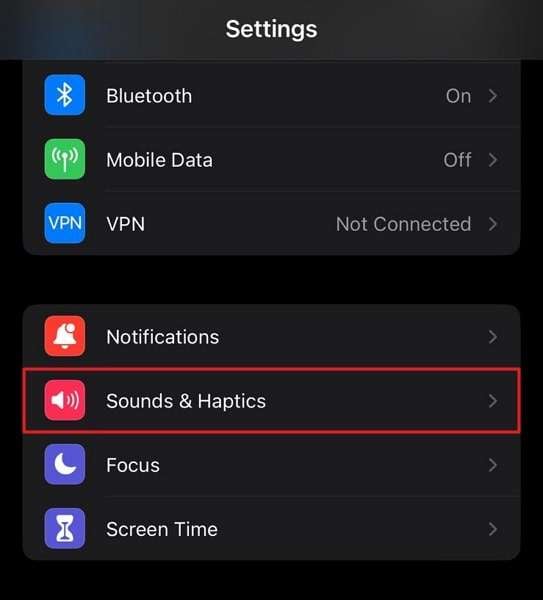
- Etape 2: Modifiez la "Tonalité du texte" sous "Sons et vibrations".
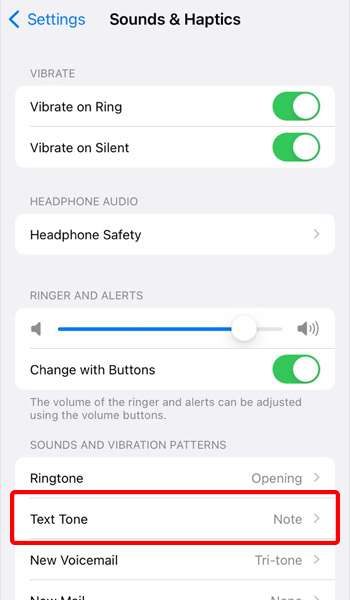
- Etape 3: À partir de là, choisissez une nouvelle sonnerie dans la liste ou appuyez sur " Tone Store " pour parcourir et acheter de nouvelles sonneries. Vous pouvez appuyer sur Retour pour enregistrer les modifications.
Partie 2 : Comment modifier facilement la sonnerie d'un appel
Outre la sonnerie de texte de votre téléphone, vous pouvez également modifier la sonnerie d'appel. Elle peut s'avérer utile si vous souhaitez faire la différence entre les appels entrants et les messages texte sans avoir à regarder votre téléphone.
Le processus de modification de la sonnerie d'appel est similaire à celui de la sonnerie SMS de votre téléphone. Cette opération peut être effectuée facilement sur les appareils Android et iPhone. La seule différence réside dans le fait d'appuyer sur l'option "Sonnerie" au lieu de "Notifications" ou "Tonalité SMS".
Voir les photos ci-dessous pour plus de détails.
Pour les utilisateurs d'Android :
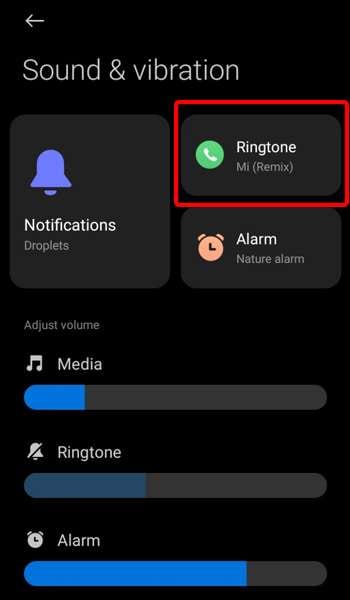
Pour les utilisateurs d'iPhone :
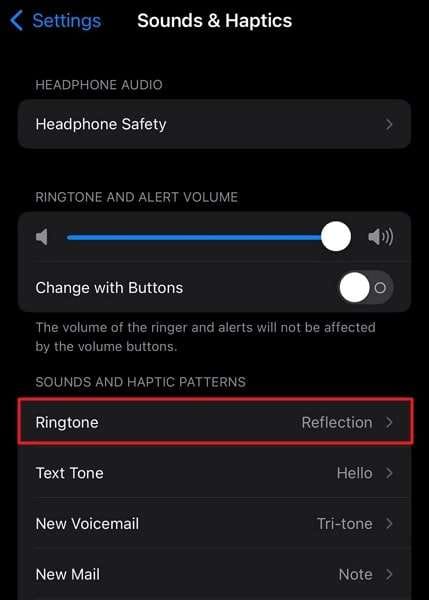
Suivez le reste des instructions de la même manière que pour les sonneries SMS. Si vous vous demandez comment changer votre sonnerie en chanson sur votre iPhone, vous pouvez sélectionner la sonnerie à partir de votre musique locale.
De plus, il est intéressant de noter que vous pouvez attribuer des sonneries spécifiques à des contacts individuels sur les appareils Android et iPhone. Cette fonction peut être utile pour identifier la personne qui vous appelle sans regarder votre téléphone.
Pour ce faire, appuyez sur "Définir une sonnerie" dans le détail du contact pour accéder à l'une des listes disponibles (sur Android).
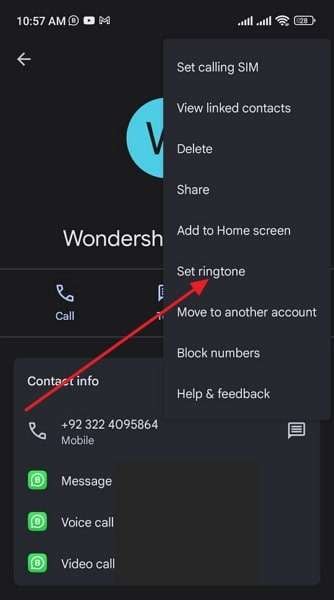
Ou ouvrez les détails du contact et touchez "Modifier" (ou l'icône en forme de crayon) > "Sonnerie" sur votre iPhone.
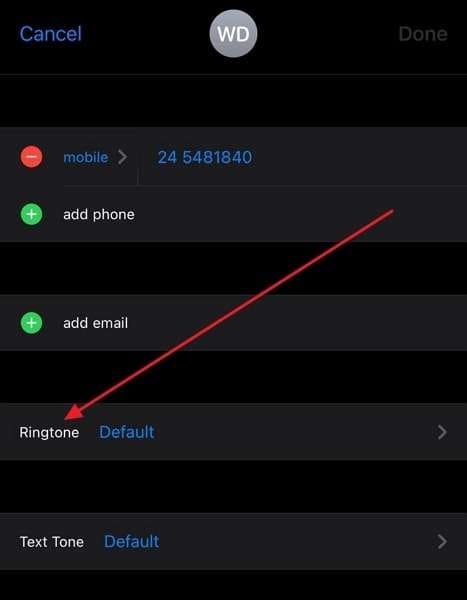
Partie 3 : Comment modifier le son de l'alarme sur votre téléphone
Vous avez probablement apprécié la possibilité de modifier le son de votre sonnerie. Si c'est le cas, vous apprécierez peut-être l'idée de modifier le son de l'alarme pour donner de la personnalité à votre appareil.
Tout comme la création d'une sonnerie personnalisée, la modification du son de l'alarme peut ajouter une touche de personnalité à votre appareil. Vous pouvez même choisir une musique qui vous réveille efficacement pour commencer votre journée.
Nous allons vous montrer comment modifier le son des alarmes sur votre iPhone et vos appareils Android.
Pour les utilisateurs d'Android :
- Etape 1: Ouvrez l'application "Horloge" > "Alarme" sur votre appareil Android.
- Etape 2: Tapez sur l'alarme que vous souhaitez modifier et ouvrez "Paramètres supplémentaires".
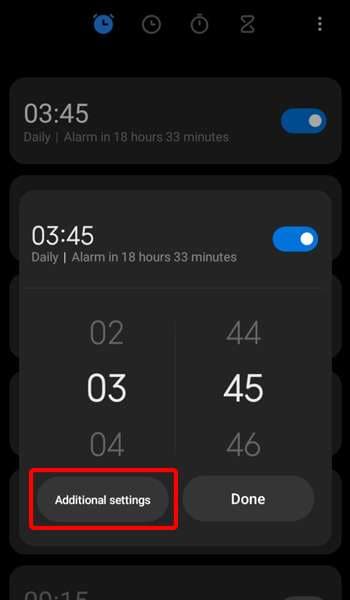
- Etape 3: Dans la nouvelle fenêtre, modifiez la sonnerie par défaut. Vous pouvez choisir parmi les sonneries locales de votre téléphone ou les sonneries préinstallées disponibles.
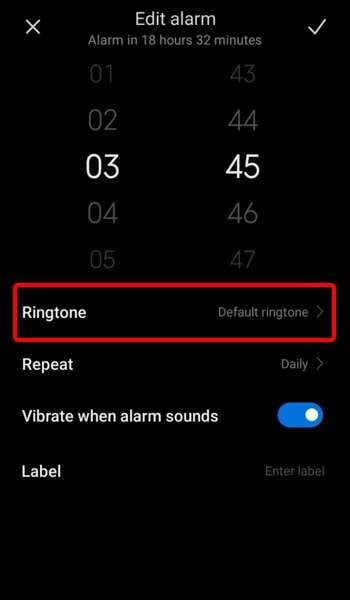
- Etape 4: Ensuite, appliquez l'audio jusqu'à ce que vous ayez sauvegardé vos modifications.
N'oubliez pas que les étapes peuvent varier en fonction de l'appareil Android que vous possédez. Néanmoins, les différences de réglages devraient être mineures.
Pour les utilisateurs d'iPhone :
- Etape 1: Ouvrez l'alarme dans l'application Horloge.
- Etape 2: Appuyez sur l'icône Modifier dans le coin supérieur gauche, puis sélectionnez "Son".
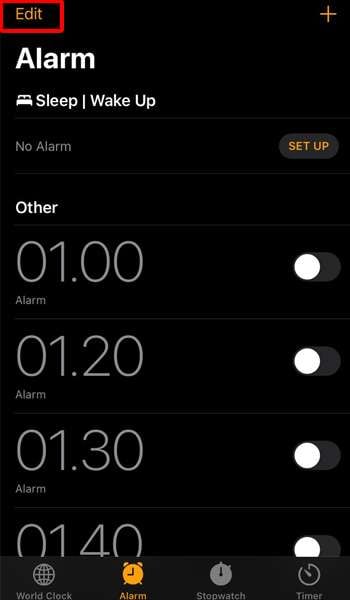
- Etape 3: Choisissez un nouveau son d'alarme dans la liste ou appuyez sur "Choisir une chanson" pour sélectionner une chanson dans votre bibliothèque musicale.
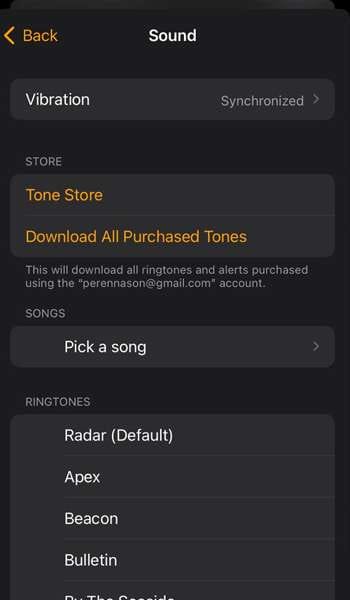
- Etape 4: Appuyez sur le bouton "retour" et enregistrez vos modifications.
Désormais, vous pouvez dire adieu au son monotone et désagréable de l'alarme.
Il est à noter qu'Android et iPhone permettent également de programmer plusieurs alarmes avec des sons différents. Il sera efficace si vous souhaitez vous réveiller avec des tonalités différentes selon l'heure de la journée ou si vous avez des heures de réveil différentes d'un jour à l'autre.
Partie 4 : Comment personnaliser une sonnerie
Au lieu de vous contenter des sonneries prédéfinies fournies avec votre téléphone, pourquoi ne pas créer une sonnerie personnalisée qui reflète vraiment votre style ? En créant une sonnerie personnalisée, vous pouvez obtenir un son unique qui correspond à votre personnalité.
Si vous souhaitez créer votre propre sonnerie, nous vous recommandons d'utiliser Dr.Fone Ringtone Maker. Ce logiciel vous permet de créer des sonneries à partir de n'importe quelle chanson ou fichier audio sur votre ordinateur ou votre téléphone. Avec Dr.Fone Ringtone Maker, vous pouvez découper votre partie préférée de la chanson et ajuster le volume pour créer la sonnerie parfaite.
Comment changer de sonnerie sur l'iPhone gratuitement et la personnaliser avec Dr.Fone Ringtone Maker :
- Etape 1: Téléchargez et installez Dr.Fone 13 sur votre ordinateur. Ensuite, connectez votre iPhone et votre ordinateur à l'aide d'un câble et attendez que la plateforme détecte votre appareil. Une fois détecté, ouvrez "Ringtone Maker" dans les options.
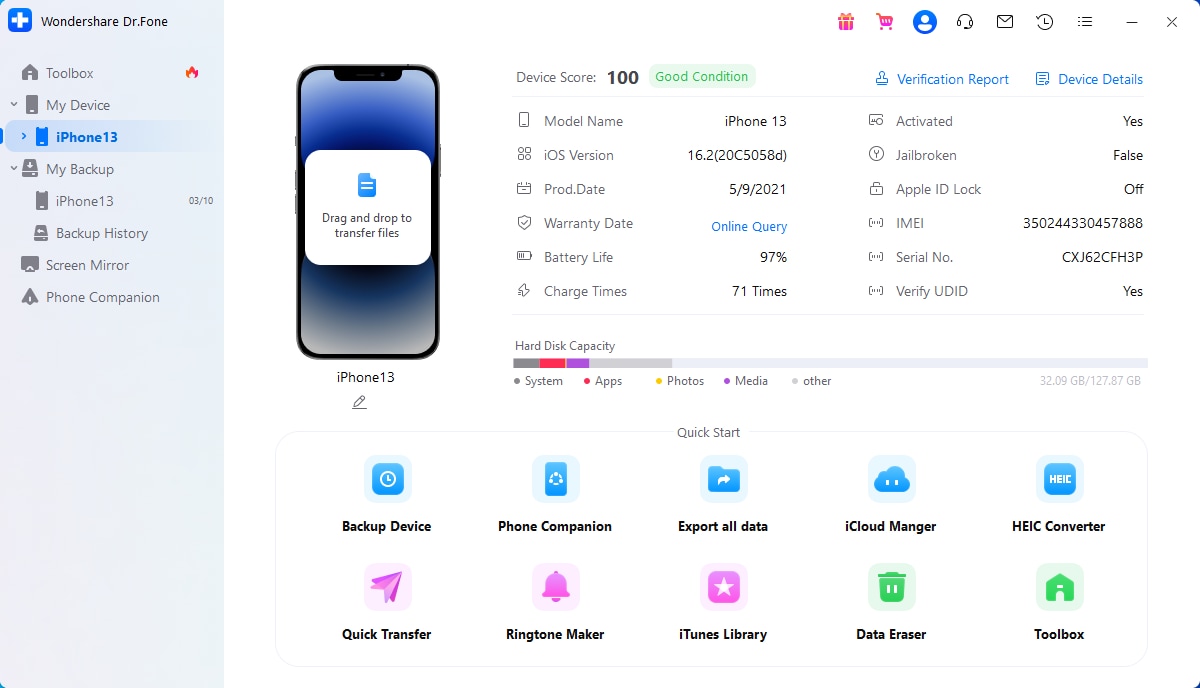
- Etape 2: Une fois dans Ringtone Maker, vous pouvez importer de la musique depuis votre ordinateur ou utiliser "Device Music" pour sélectionner de la musique directement depuis votre iPhone.
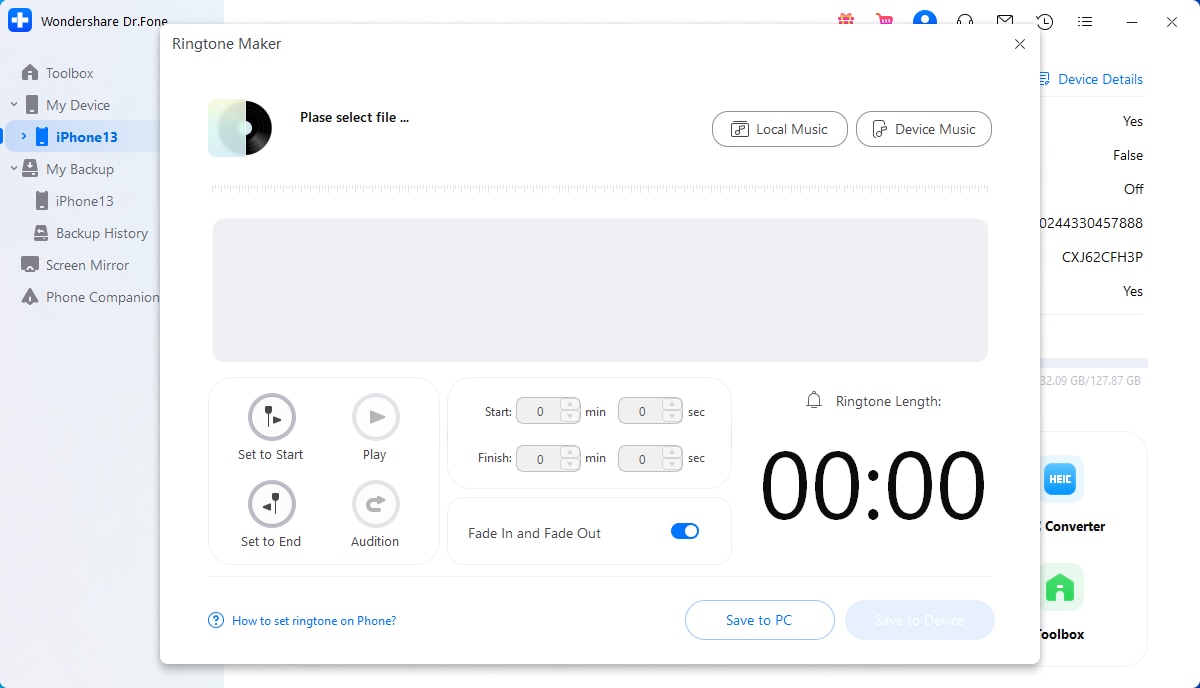
- Etape 3: Choisissez la musique que vous souhaitez utiliser comme sonnerie, puis cliquez sur le bouton "Sélectionner" pour continuer.
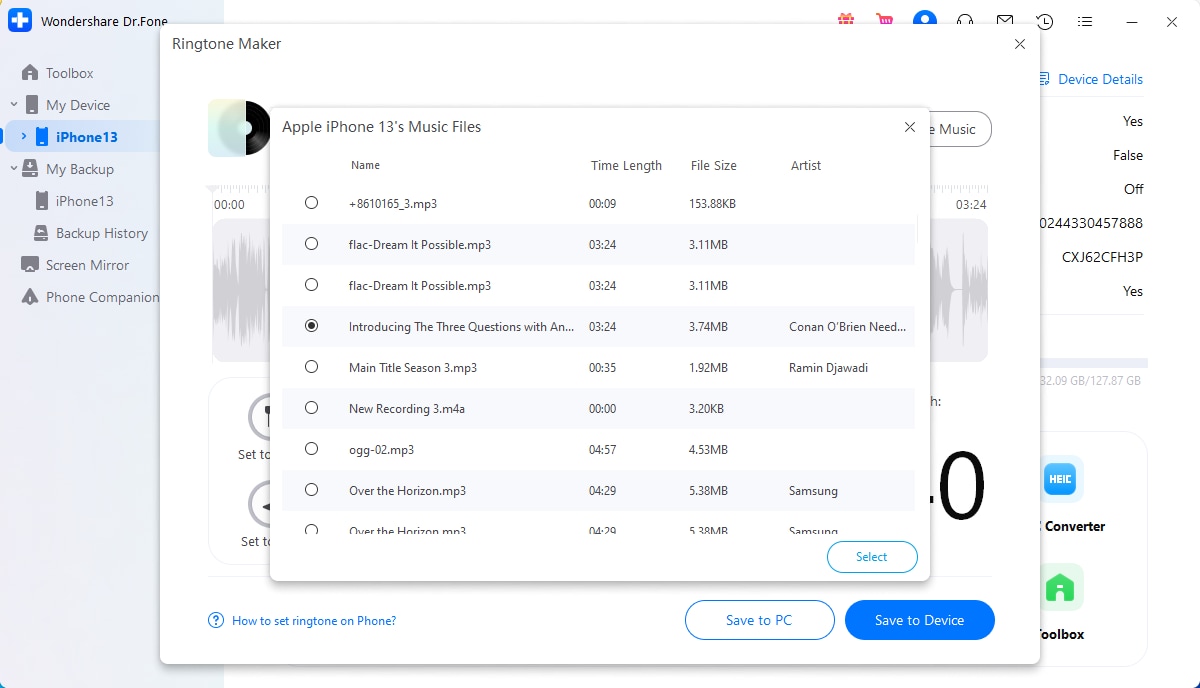
- Etape 4: Utilisez l'outil de découpe pour couper la musique à la longueur souhaitée pour votre sonnerie. Vous pouvez également utiliser l'option "Fade In et Fade Out" pour personnaliser davantage le son.
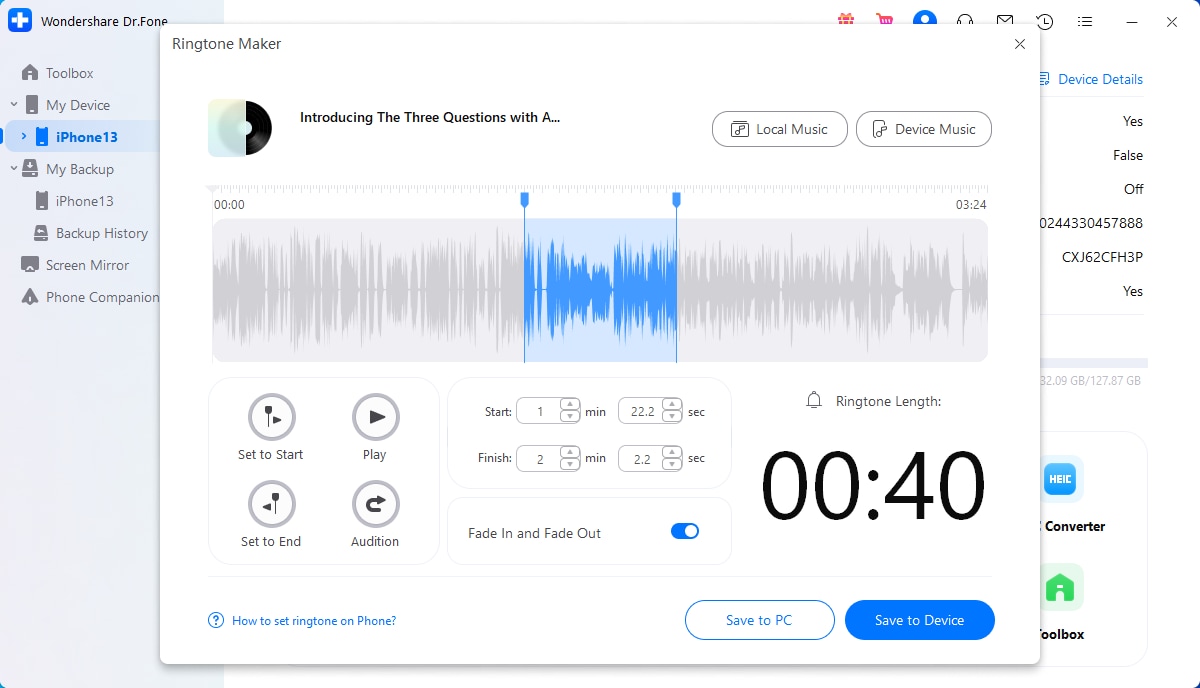
- Etape 5: Une fois que vous avez créé votre sonnerie personnalisée, enregistrez-la directement sur votre iPhone en sélectionnant "Enregistrer sur l'appareil" ou enregistrez-la sur votre ordinateur en sélectionnant "Enregistrer sur le PC".

Et voilà. Trouver comment changer de sonnerie n'est pas forcément un problème si vous savez comment vous y prendre. Grâce aux nombreux outils et ressources disponibles aujourd'hui, rien ne vous empêche de créer la sonnerie parfaite qui vous représente vraiment.
Essayez-le maintenant et voyez comme il est facile et amusant de personnaliser votre téléphone avec un son exceptionnel !
Conclusion
Modifier votre sonnerie et le son de votre alarme peut ajouter une touche personnelle à votre téléphone et le rendre plus unique. En utilisant les bons outils, vous pouvez créer une sonnerie personnalisée qui reflète votre personnalité et votre style.
Si vous désirez créer des sonneries et des alarmes personnalisées, Dr.Fone Ringtone Maker est une excellente option, car il est convivial et dispose d'un large éventail de fonctionnalités. Que vous soyez un utilisateur d'Android ou d'iPhone, changer votre sonnerie et le son de votre alarme est un processus simple et facile qui peut être réalisé en quelques secondes.














Blandine Moreau
staff Rédacteur